
Բովանդակություն:
- Հեղինակ John Day [email protected].
- Public 2024-01-30 09:45.
- Վերջին փոփոխված 2025-01-23 14:48.

Crabot- ը ինժեներական նախագիծ է այն մարդկանց համար, ովքեր ցանկանում են ավելին իմանալ էլեկտրատեխնիկայի, Arduino կոդավորման և ռոբոտաշինության մասին: Այն նախատեսված է նաև հետագա փորձերի, կատարելագործման և զվարճանքի համար:
Քայլ 1: Կառուցեք MBot- ը
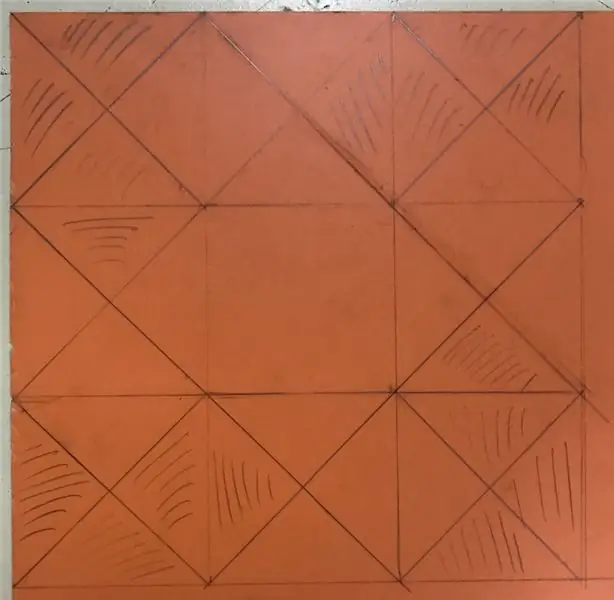
Առաջին քայլը mBot- ի կառուցումն է: Հավաքածուները կարելի է գնել Makeblock կայքում կամ գտնել Amazon- ում: Այս նախագծի համար բաց թողեք տրամադրված ուլտրաձայնային տվիչը, բայց եթե ցանկանում եք նախ կառուցել ամբողջ ռոբոտը և խաղալ դրա հետ, ապա առաջ գնացեք: Դա այն է, ինչ ես արեցի: MBot- ի մասին լրացուցիչ տեղեկությունների համար այցելեք նրանց կայքը:
Քայլ 2: 3D տպել բոլոր կտորները
Ներբեռնեք stl. ճանկի և սերվո կրիչի ֆայլերը և յուրաքանչյուրի համար ընտրեք թելերի գույնը: Իմ ճանկը կապույտ է, իսկ բռնիչը ՝ սև, բայց դրանք իսկապես կարող են լինել ցանկացած գույնի: Եթե չունեք, ստեղծեք Tinkercad հաշիվ, քանի որ այն ձեզ անհրաժեշտ կլինի, եթե ցանկանում եք խմբագրել ֆայլերը:
Բացեք ֆայլերը Makerbot ծրագրում կամ ձեր ունեցած 3D տպման ցանկացած այլ ծրագրում և սկսեք տպել: Ընդհանուր առմամբ, դա չպետք է տևի երկու ժամից ավելի:
*** Տպման դիզայնը հիմնված էր Jon Goitia- ի նախապես գոյություն ունեցող դիզայնի վրա (շատ շնորհակալ եմ), ով պատրաստեց սուպեր հեշտ պատրաստվող ճիրան `Red Bull- ի տարա պահելու համար: Ես վերցրեցի նրա դիզայնը և եղունգն ավելի մեծացրեցի, բայց եթե կցանկանայիք, որ ձեր ռոբոտը պահեր Red Bull- ի տարա, առաջ գնացեք և օգտագործեք նրա դիզայնը: (Նաև ստուգեք նրա ռոբոտը, որն ամբողջությամբ պատրաստել է զրոյից, ինչը բավականին թույն է):
Քայլ 3: Հավաքեք ճանկը

Փաթաթեք ճանկը սերվոյի վրա ՝ օգտագործելով փոքր պտուտակներ և հենարաններ:
** Մի օգտագործեք մեծ պտուտակներ: Նրանք կարող են կոտրել ձեր ծառայությունը: **
Ես օգտագործել եմ պտուտակներ և լվացարաններ որպես հենարաններ, բայց դուք կարող եք ստեղծագործել: Theանկը հավաքելու մի քանի եղանակ (հավանաբար ավելի լավ եղանակներ) կան:
Քայլ 4: Arduino էլեկտրագծեր. Servo և ուլտրաձայնային տվիչ
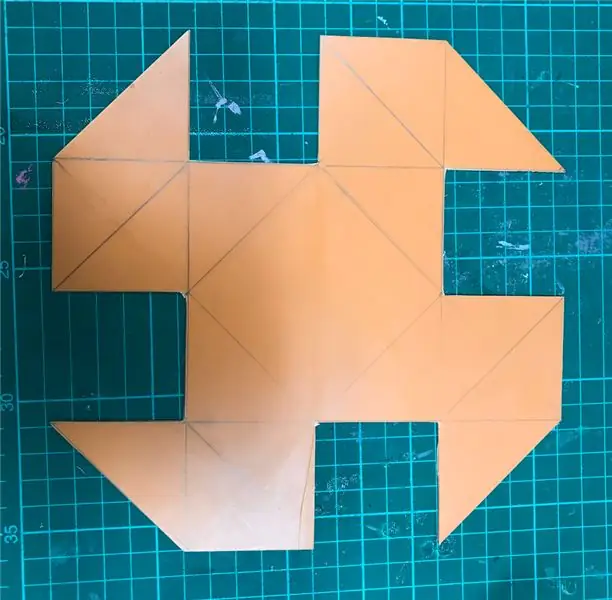


Ես գնել եմ իմ Arduino Uno հավաքածուն Amazon- ում, բայց հավաքածուն չի ներառում ուլտրաձայնային տվիչ, այնպես որ դուք ստիպված կլինեք առանձին գնել այն:
Էլեկտրագծերի տեղադրման համար նախ պետք է ստեղծել միացում.
- (Կարմիր- 5 Վ-ից +)
- (Սև-GND--)
Սա կաշխատի մնացած տախտակի վրա և հնարավորություն կտա սերվոյին (ճանկը) և ուլտրաձայնային տվիչին (ռոբոտի «աչքերը») միացնել հոսանքին:
Ուլտրաձայնային տվիչը միացնելու համար.
- (Կարճ սև-GND--)
- (Սպիտակ- արձագանք դեպի 6)
- (Կանաչ- Միացրեք 5-ին)
- (Նարնջագույն- Vcc- ից +)
Voառայությունը միացնելու համար.
- (Սևից մինչև)
- (Դեղին/Սպիտակ- մինչև 2)
- (Կարմիրից մինչև +)
** Լարերի գույներն այդքան էլ նշանակություն չունեն, բայց հիմնականում մարդիկ մնում են GND սև և 5V կարմիր դարձնելուն: Մնացած լարերը կարող են լինել ցանկացած գույնի: **
Քայլ 5: Վերբեռնեք ծածկագիրը

Միացրեք Arduino Uno- ն համակարգչին և ներբեռնեք Arduino ծրագիրը: Դա անելուց հետո պատճենեք և տեղադրեք կոդը ծրագրի մեջ.
Սա ծածկագիրն է:
Երբ ուլտրաձայնային տվիչը հայտնաբերում է 15 սմ հեռավորության վրա գտնվող մի առարկա, այն բացում է ճանկը, այնուհետև փակվում և սպասում 10 վայրկյան, այնուհետև նորից բացվում և փակվում է: Այս թվերը կարող են փոխվել ծածկագրում:
Քայլ 6: Funվարճացեք:

Վերջին քայլը դրա հետ զվարճանալն է:
Քանի որ սա իմ առաջին ինժեներական նախագիծն է, մոդելը դեռ կատարյալ չէ և կարող է զգալի չափով կատարելագործել: Այնուամենայնիվ, դա մարտահրավերն է, որն այն դարձնում է զվարճալի և հետաքրքիր:
Այս ռոբոտի հետ փորձելու բաներ.
- Փորձեք ռոբոտին հավասարեցնել առարկայի հետ և սպասեք մինչև ճանկը բացվի: Երբ դա արվի, օգտագործեք հեռակառավարման վահանակը ՝ այն ներս մտցնելու և առարկան բռնելու համար: Բռնի՛ր, Կրաբո՛տ:
- Օգտագործեք mBot- ի գծի հետևորդի կարգավորումը և համատեղեք ՝ փորձելով որևէ առարկա գրավել ՝ շարունակելով դասընթացին:
- Փորձեք փոխել կոդը, որպեսզի Crabot- ը ավելի երկար պահի առարկաները կամ ավելի արագ բռնի դրանք:
Եթե ցանկանում եք տեսնել այս նախագծին մոտենալու իմ ընթացքը, այցելեք իմ Google կայքերի էջը:
Հուսով եմ կհասցնես:
Խորհուրդ ենք տալիս:
Ինչպես. Raspberry PI 4 Headless (VNC) տեղադրելը Rpi- պատկերիչով և նկարներով. 7 քայլ (նկարներով)

Ինչպես. Raspberry PI 4 Headless (VNC) տեղադրելը Rpi-imager- ով և նկարներով. Ես պլանավորում եմ օգտագործել այս Rapsberry PI- ն իմ բլոգում զվարճալի նախագծերի փունջում: Ազատորեն ստուգեք այն: Ես ուզում էի նորից օգտագործել իմ Raspberry PI- ն, բայց իմ նոր վայրում Ստեղնաշար կամ մկնիկ չկար: Որոշ ժամանակ անց ես ստեղծեցի ազնվամորի
Atari Punk Console With Baby 8 քայլ հաջորդականիչ. 7 քայլ (նկարներով)

Atari Punk Console With Baby 8 Step Sequencer: Այս միջանկյալ կառուցվածքը հանդիսանում է Atari Punk Console- ը և Baby 8 Step Sequencer- ը `բոլորը մեկում: Դուք կարող եք տրորել Bantam Tools Desktop PCB ֆրեզերային մեքենայի վրա: Այն բաղկացած է երկու տպատախտակից ՝ մեկը օգտագործողի միջերեսի (UI) տախտակ է, իսկ մյուսը ՝ կոմունալ ծառայությունների
Ձայնային թռիչք Arduino Uno- ի հետ Քայլ առ քայլ (8 քայլ) `8 քայլ

Ձայնային թռիչք Arduino Uno- ի հետ Քայլ առ քայլ (8 քայլ). Ուլտրաձայնային ձայնային փոխարկիչներ L298N Dc կանացի ադապտեր էներգիայի մատակարարում արական dc pin Arduino UNOBreadboard և անալոգային նավահանգիստներ ՝ կոդը փոխարկելու համար (C ++)
Ինչպես ապամոնտաժել համակարգիչը հեշտ քայլերով և նկարներով. 13 քայլ (նկարներով)

Ինչպես ապամոնտաժել համակարգիչը հեշտ քայլերով և նկարներով. Սա հրահանգ է, թե ինչպես ապամոնտաժել համակարգիչը: Հիմնական բաղադրիչների մեծ մասը մոդուլային են և հեշտությամբ հանվում են: Այնուամենայնիվ, կարևոր է, որ դուք կազմակերպված լինեք դրա վերաբերյալ: Սա կօգնի ձեզ զերծ պահել մասերի կորստից, ինչպես նաև նորից հավաքելիս
Ciclop 3D Scanner My Way Քայլ առ քայլ ՝ 16 քայլ (նկարներով)

Ciclop 3D Scanner My Way Քայլ առ քայլ. Ողջույն, ես գիտակցելու եմ հանրահայտ Ciclop 3D սկաները: Բոլոր այն քայլերը, որոնք լավ բացատրված են սկզբնական նախագծում, ներկա չեն: Ես որոշ շտկումներ կատարեցի ՝ գործընթացը պարզեցնելու համար, նախ Ես տպում եմ հիմքը, իսկ հետո վերականգնում եմ PCB- ն, բայց շարունակում եմ
